Kaip skaitmeninti senas nuotraukas su savo smartfon

Mes visi turime senas mums svarbias nuotraukas. Atostogos, šeimos nariai, kurie nebėra su mumis, geri mūsų gyvenimo laikai - žinote, svarbūs dalykai. Tai yra, nuotraukos išnyksta. Geriausias būdas saugoti šiuos vertingus atsiminimus yra jų skaitmeninimas, o tai, kas praeityje buvo ilgas procesas, gali būti padaryta su gana išskirtiniais rezultatais - tiesiai iš jūsų telefono.
Akivaizdu, kad geriausias būdas nuskaityti nuotraukas yra su specialus skaitytuvas su teisingais parametrais arba galbūt naudodamas fotografavimo paslaugą, tokią kaip "Atnaujintos" arba "DiJiFi". Tačiau "Google" turi programą "PhotoScan", kurią galima naudoti tiek "iOS", tiek "Android", kuri puikiai veikia beveik be jūsų darbo. Jei nenorite išleisti daug pinigų ar laiko, tai atliks gerą darbą.
Programa veikia tiek pat, tiek "iOS" ir "Android". Aš naudosiu šią "Tutorial" Pixel XL, tačiau turėtumėte sugebėti sekti kartu nepriklausomai. Išsamiai, bet glaustai, kaip "PhotoScan" atlieka savo dalykus, patikrinkite šį vaizdo įrašą iš "Google" darbuotojų Nat ir Lo:
Labai nuostabus, ar ne? Atsisiųskite ir įdiekite programą, tada eikite į priekį ir įjunkite ją. Tai suteikia trumpą apžvalgą, kaip naudoti programą ir ką ji daro. Kai animacija pasibaigė, bakstelėkite mygtuką "Pradėti nuskaitymą", kad gautumėte rutulį.
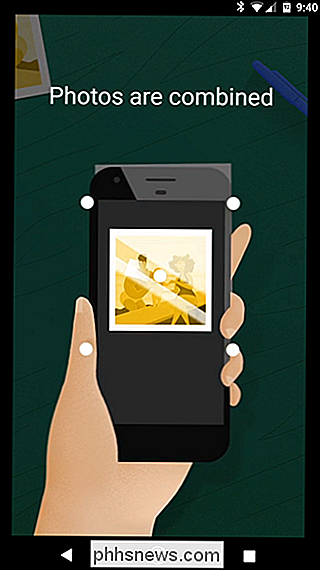
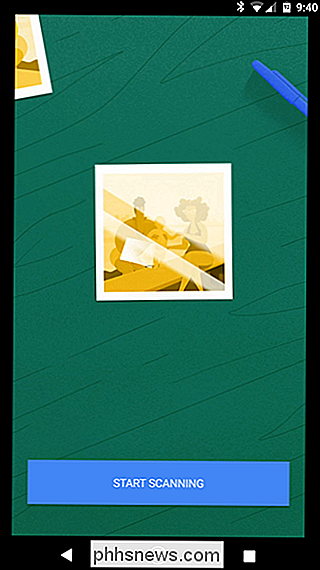
Pirmiausia turėsite suteikti programai prieigą jūsų fotoaparatas, kuris, žinoma, reikalingas jūsų nuotraukų nuskaitymui.
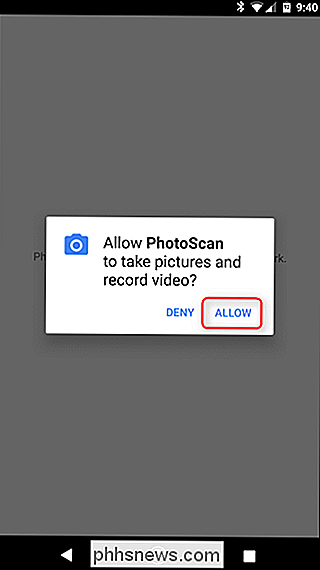
Dėl to taip nebus, jis tiesiai į kameros režimą, kad galėtumėte pradėti nuskaityti. Prieš tai, kaip tai padaryti, reikia nurodyti keletą patarimų:
- Skirtingai nuo įprastų nuotraukų, apšvietimas nėra toks svarbus, kaip "PhotoScan". Akivaizdu, kad tai nėra kažkas, ko norėtumėte padaryti tamsioje patalpoje, tačiau nereikia ieškoti "tobulos" vietos, nes ji naudoja telefono blykstę, kad būtų užtikrintas nuoseklus apšvietimas. Tačiau verta paminėti, kad įvairios apšvietimo aplinkos gali paveikti vaizdo spalvos susidarymą. Pavyzdžiui, žr. Galerijos ekrano kopiją, esančią žemiau.
- Gaukite kiek įmanoma arčiau paveikslėlio, pabandykite sulyginti paveikslo ribas tik "PhotoScan" rėmo viduje.
- Stenkitės išlaikyti kuo stabilesnį. Jei per daug judėsite, taškai bus išcentrūs, todėl galutinis rezultatas gali sukelti kokių nors iškraipymų ar įtrūkimų.
Tai iš tikrųjų yra viskas, ko reikia. Tai labai lengva naudoti.
Eik į priekį ir nukreipkite vaizdą į "PhotoScan" sieną, tada palieskite užrakto mygtuką. Šalia vaizdo kampų atsiras keturi taškai - perkelkite centro ratą į vieną iš taškų ir palaukite, kol apskritimas "nuskaito" tą vaizdo sritį. Atlikite tai visiems keturioms, pageidautina tam tikra tvarka.
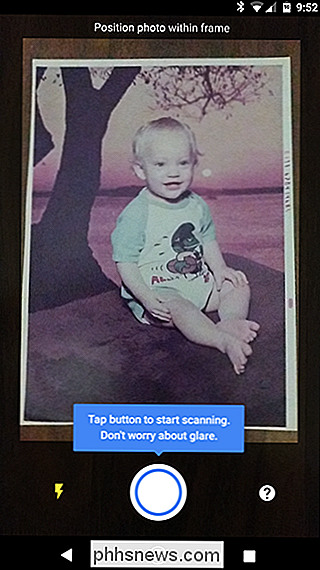
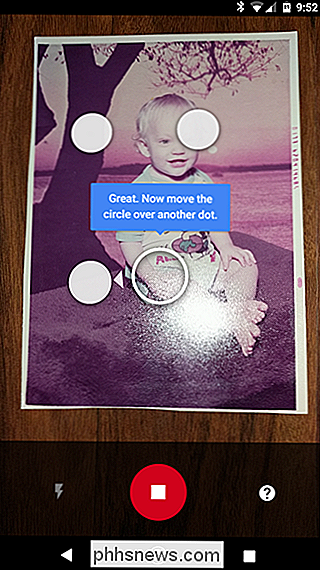
Kai baigsite nuskaityti visus keturis skirsnius, jis apdoros vaizdą iš esmės, jis sujungs visus keturis vaizdus, kad gautų visus kampus, tada pašalina bet kokį akinimo efektą blykste. Tai gana puikus ir visiškai automatizuotas.
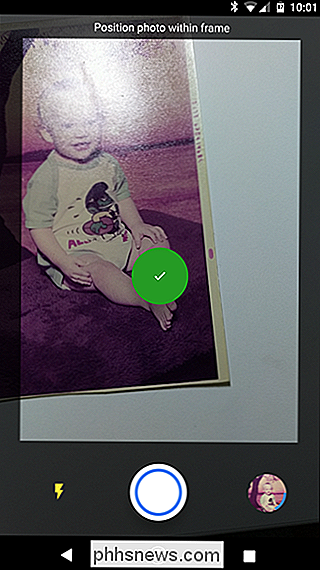
Iš ten jis bus įjungtas į programos galeriją, kur galėsite toliau redaguoti vaizdą paliesdami jį.
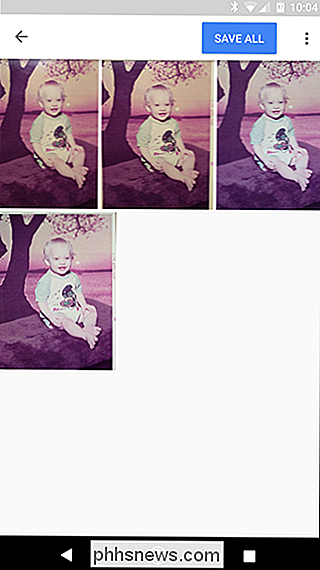
Kai atviras vaizdas, galite jį pasukti, sureguliuoti kampai arba ištrinkite jį naudodami mygtuką apatinėje eilutėje. Kai būsite patenkintas rezultatu, bakstelėkite mygtuką "Atgal".

Šiuo metu, jei turite kelis nuskaitymus, ketinate ištrinti tuos, kurių nenorite išsaugoti. Dar kartą atlikite tai paliesdami vaizdą, tada apatinėje eilutėje galite matyti šiukšliadėžės piktogramą.

Po nuskaitymo (arba nuskaitymo), kurį norite išsaugoti, tiesiog palieskite mygtuką "Išsaugoti viską" viršuje. Programa paprašys prieigos prie jūsų telefono saugyklos, kad galėtumėte išsaugoti failą, todėl palieskite "Leisti". Po to jis jums praneša, kur ieškoti nuskaitymo: "Google" nuotraukos "Android" ir "Camera roll" sistemoje "iOS".
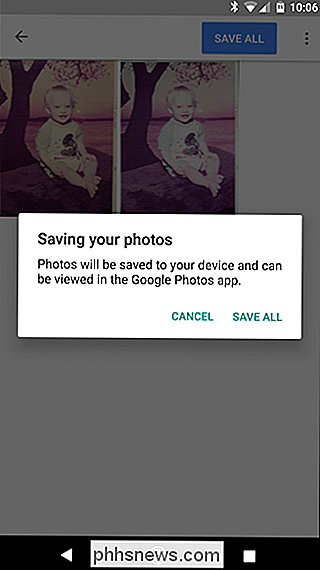
Štai galutinis bandymo nuskaitymo rezultatas:

Žmogus, tai nuostabus vaikas.
SUSIJUSIOS: Kaip spalvinti teisingą seną, išblukusią nuotrauką
Nors tai gali būti ne taip gerai, kaip specializuota nuotraukų skaitytuvo arba trečiosios dalies skaitmeninimo paslauga, "PhotoScan" labai įspūdingai atlieka senų nuotraukų redagavimą į skaitmeninius vaizdus, ypač paprastą telefono programą. Ir nors galutinis produktas atrodo gana gera, visada galite patobulinti savo mėgstamiausio vaizdo redaktoriaus spalvą, kai tik jis bus jūsų kompiuteryje, kad galėtumėte rasti geriausiai atrodančią nuotrauką.

Kaip naudoti "Find" iš Windows komandinės eilutės
Ieškoti yra dar vienas puikus komandinės eilutės įrankis, kurį kiekvienas "Windows" naudotojas turėtų žinoti, nes jį galima naudoti tam tikrų teksto eilučių turiniui ieškoti . Rasti jungiklius ir parametrus Kaip ir su kiekviena komandinės eilutės įrankiu Windows, tam tikri jungikliai ir parametrai, kuriuos turėsite žinoti, kad naudojate įrankius, būtų veiksmingi.

Jei leisite ką nors naudoti savo kompiuterį, jie galės pasiekti prieigą prie išsaugotų slaptažodžių, skaityti jūsų el. Laišką, pasiekti visi jūsų failai ir dar daugiau. Vietoj to, kad žiūrėtumėte per pečius, tiesiog naudokite savo operacinės sistemos svečių sąskaitos funkciją. Svečių sąskaitos randamos visose stalinių operacinių sistemų sistemose - nuo Windows ir Mac iki Ubuntu, "Chrome" OS ir kitų "Linux" paskirstymų.



